Не для кого не секрет, что компоненты компьютера имеют свойство нагреваться и даже перегреваться. Зачастую причиной этому является пыль, которая со временем набивается в куллера (вентиляторы) препятствуя потокам воздуха, а значит и эффективному охлаждению.
Эта статья представляет собой прямо таки сборник знаний по данному.. и не только.. вопросу. Проще говоря, в ней Вы:
- во-первых, сможете посмотреть и узнать, что в компьютере есть что, и как оно выглядит.
- во-вторых, наглядно пронаблюдаете и, думаю, сможете повторить процесс очистки пыли.
- в-третьих, прочтете о том на что стоит обращать внимание при выборе
корпуса для компьютера и просто послушаете компетентное мнение о больших
корпусах и смысле покупки оных.
Готовы? Тогда поехали! ![]()
Очистка пыли.
Шаг первый.
Для начала надо отключить питание и выдернуть все шнурки иначе процесс
очистки пыли может, как минимум, затянутся на период реабилитации после
разряда тока или, что еще хуже, закончится вовсе ![]()
Находим (примерно под столом ![]() ) корпус компьютера, поворачиваем его к себе задней стороной и тыкаем в красную\оранжевую\черную кнопочку-переключатель (если такой кнопочки нет, то просто выдерните вилку из розетки) возле шнура питания (черный\белый и толстый). Потом вынимаем этот самый шнур (на фотке у меня он белый, а кнопка красная).
) корпус компьютера, поворачиваем его к себе задней стороной и тыкаем в красную\оранжевую\черную кнопочку-переключатель (если такой кнопочки нет, то просто выдерните вилку из розетки) возле шнура питания (черный\белый и толстый). Потом вынимаем этот самый шнур (на фотке у меня он белый, а кнопка красная).

После сего тихонько вытаскиваем все остальные шнуры из тушки корпуса.
Шаг второй.
Далее, все на той же задней стороне корпуса находим n-ое число болтов удерживающих боковую стенку и откручиваем их.
Я думаю вы разберетесь какие именно болты нужно откручивать, сможете снять боковую стенку и увидите внутренности (слабонервным не смотреть ![]() ) компьютера.
) компьютера.

После сего перемещаем свой взор к самому большому куллеру (вентилятор), который, как правило, располагается сразу под коробочкой вверху (эта коробочка есть блок питания).
Шаг третий.
Этот самый большой куллер (выглядит по-разному у всех, у меня он «боковой”, у Вас может быть «вертикальный” и тп) как раз центральная система охлаждения процессора. Т.е. под ним (не ниже, а прямо под ним) расположен некий маленький квадратик, который называется процессор. Как Вы, думаю, видите, радиатор (массивная железяка) этого куллера забит пылью, которая и есть причина всех наших бед.

От этой самой пыли мы и будем избавляться. Для подобного действа я
рекомендую использовать такую хитрую штуку как скрепка или простая
булавка, разогнутая таким образом, чтобы получился длинный тонкий..
прутик ![]()

Далее, методом манипуляций этим самым орудием, мы вычищаем с Вами пыль из радиатора.

Порой количество пыли такое, что можно шить варежки ![]() Представляете какого там было куллеру? А процессору? Жуть же!
Представляете какого там было куллеру? А процессору? Жуть же!
Шаг четвертый.
Куллер есть не только на процессоре, но и на видеокарте, если оная не встроена в материнскую плату (к слову, мат.плата – это самая большая плата на которую, собственно, все вставлено. Сама она крепится на стенку корпуса). Видеокарта как правило располагается ниже и представляет собой прямоугольную плату (на фотке выше по тексту (где корпус открытый) – это зеленая штука сразу под куллером).
Методом аккуратнейших манипуляций извлекаем оную из гнезда,
предварительно вытащив из неё шнуры питания, если оные в неё воткнуты.


Как Вы видите, в куллер (вид куллера может отличаться, но так или иначе он представляет собой вентилятор) видеокарты
тоже забивается пыль. Методом все тех же манипуляций извлекаем её
оттуда всеми доступными способами. Если увидите на печатной плате
налипшую мелкую пыль возьмите простейший ластик и аккуратно сотрите её
им.
Шаг пятый.
Поступите сходным образом с куллерами, которые еще, возможно, найдете на мат.плате (бывает, что ставят оные на чипсет (этакий важный квадратик) в серединке\сбоку платы ).
Хорошо? Хорошо.
Но пыль набивается не только в куллера, но и гнезда, налипает на платы и
пр. Следующим уязвимым местом является оперативная память, которая
представляет собой энное число небольших планочек. Найдите оные и,
аккуратно, предварительно открыв защелки, извлеките их из мат.платы.


Конкретно у меня на планках расположены радиаторы (на тех планках, что не на фотке так вообще «глухие” радиаторы вместе с тепловыми трубами)
пыль под которые забиться не может по определению. У Вас планки могут
оказаться «голыми”, а следовательно на оных может располагаться
некоторое количество пыли, которую так же желательно удалить
ластиком.. ну или спиртом (в себя не принимать! ![]() ).
).
С жестких дисков так же не поленитесь и протрите пыль. К слову, жесткие диски выглядят вот так:

Так же рекомендуется прочистить любую другую пыль, которую Вы способны найти внутри корпуса ![]()
Шаг последний, заключительный.
Теперь аккуратненько, тщательно, осторожно и внимательно водрузите и подключите все обратно.
Затем закройте корпус и будьте довольны ибо Вы молодцом, а компьютеру теперь не так жарко ![]()
«Большие корпуса” или «На что обратить внимание”.
На что обратить внимание я расскажу на примере собственного корпуса,
который меня во всем устраивает, а посему, после описания того чем он меня
устраивает, Вы поймете на что смотреть, чтобы устраивало и Вас ![]()
Корпус у меня компании Chieftec и представляет собой модель класса FullTower.
Точного названия сказать не могу. Предназначен такой корпус скорее для
серверов чем для домашних рядовых пользователей, но заядлому геймеру или
владельцу сильной машинки исполняющей тяжелые функции он подойдет
вполне. Любителям качественных вещей на века – тоже. Ладно, в сторону
лирику. Поехали.
Как Вы заметили по фотографиям корпус весьма огромный.
Сия огромность не просто удобна, т.к на таких просторах, во-первых, все
умещается, во-вторых, ко всему легко получить доступ, но и попросту
полезна, т.к. циркуляция воздуха и теплоотвод внутри таких корпусов на
класс выше чем внутри маленьких, а сие значительно сказывается на
температуре всей начинки компьютера. Значит первое на что надо обращать
внимание при выборе корпуса – это размер. Через чур уж большие корпуса
брать не надо если Вам нечего туда запихать, но и ютится в маленьких не
надо. Единственное, что стоит учесть, что такая махина не везде влезет.
Второе и чуть не самое главное – это продуманность, удобство.. мм..
комфорт, если хотите. Я называю это простым и емким словом – качество.
Не сочтите за пиар, но дело в том, что данный конкретный корпус продуман
до мелочей. До мельчайших. Он отрабатывает каждую вложенную в него
копейку. Смотрите сами:
Корпус почти целиком (кроме морды, т.е. лицевой стороны)
выполнен из металла, что, во-первых, сказывается на шумоэзоляции,
во-вторых, менее вредно, в-третьих, в разы надежней, в-четвертых,
эстетичней. Все углы и ребра качественно загнуты, отшлифованы, сточены и
пр, т.е. порезаться при сборке просто невозможно.
Удобно и качественно сделаны и отсеки с жесткими дисками.
Во-первых, крепления там безболтовые, точнее болтовые, но закручивать по
30 раз отверткой, вращая во все стороны корпус, ничего не надо. Суть в
том, что есть некие пластмассовые полозья, которые извлекаются из пазов
легким движением руки и в них вставлены болтики с, так скажем,
«шершавой” резьбой входящей в паз под винтики на жестком диске легко и
крепко. Потом жесткий диск на обоих полозьях впихивается обратно,
прекрасно фиксируясь в гнезде. Чтобы было нагляднее вот фотки:


Помимо того, что после этого вставлять\вынимать жесткие диски одно
удовольствие – так еще и польза несомненна в плане звука – ибо полностью
исключается любая вибрация дисков в гнезде.
Вообще хочу отметить, что в корпусе ничего не вибрирует, не хрустит, не
шелестит и тп – там полностью подогнано все ко всему. К тому же, опять
же, металлические корпуса шумят и вибрируют в разы меньше.
Дальше на повестке дня охлаждение. Помимо явных просторов и циркуляции воздуха охлаждение тут так же продумано как нельзя лучше.
Во-первых, возможность крепления для куллеров «за спиной” у жестких
дисков. Я говорю слово «возможность” потому, что изначально там куллера
не стоят, а просто сделана сквозная воздушная шахта (дырки в задней и передней стенках), т.е. даже без куллеров жесткие диски буквально дышат.

А уж с куллерами так вообще ![]()
Опять же, тщательно продумано все остальное охлаждение, т.е прорезаны
дырки в планках PCI-выходов и рядом с ними, в боковой стенке сделано
три блока воздухоотвода для «дыхания” процессора, видеокарты и жестких
дисков, а сам корпус приподнят на ножках над полом.
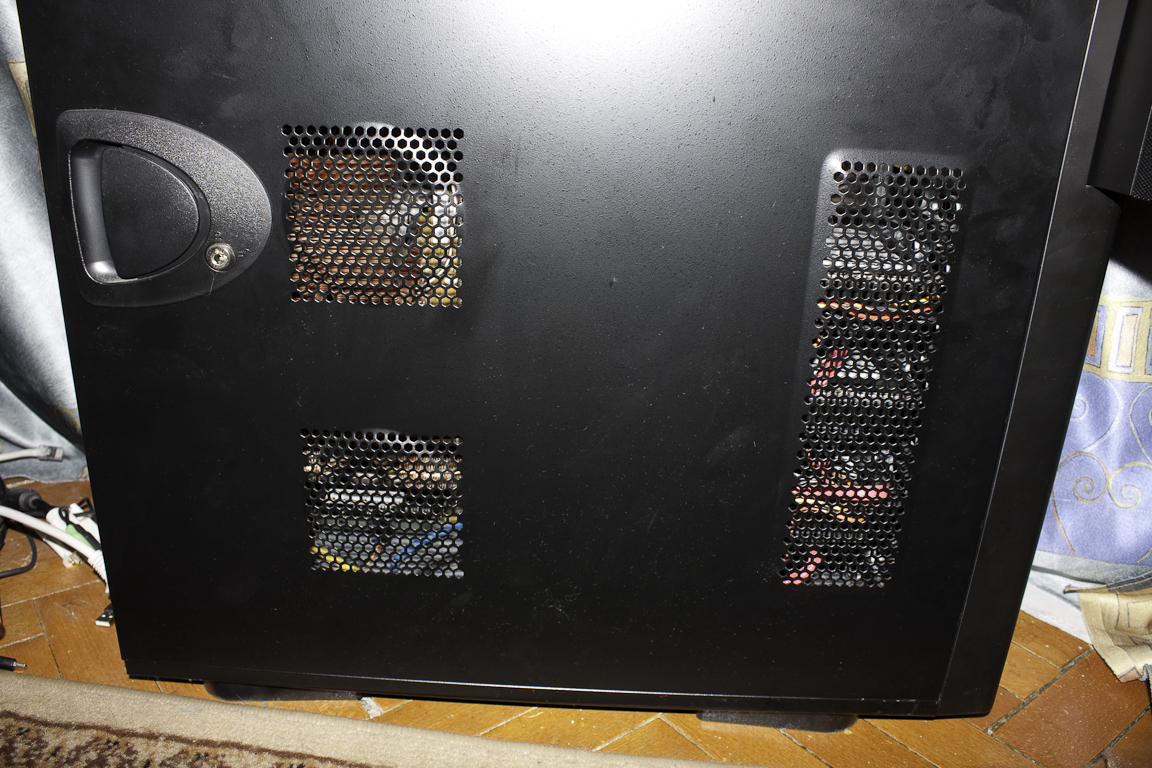

Даже винтики и те не запиханы в пакет, который имеет свойство
теряться, а аккуратно вкручены в ряд в специальные пазы, на одну из
несущих планок, внутри корпуса. В общем приятно до мелочей.
К слову про охлаждение – есть место для двух 120 мм вентиляторов,
К слову про огромность корпуса – свободное место над блоком питания – это место под ups (источник бесперебойного питания). Чувствуете масштабы? ![]()
Говоря простым языком, при покупке корпуса обращайте внимание не
только на размеры и материал, но и на детали и мелочи. Особенно те, что
касаются охлаждения (т.е. наличия мест под куллеров и их продуманность),
а так же расположение всяких там пазов под жесткие диски, дырочек и
прочих радостей жизни. Хорошо сделанный корпус видно сразу.

Единственное, что дико надоедает и чего не рекомендую брать никогда –
это корпуса с дверцей. Открывать-закрывать её постоянно – это просто
адский труд, уж не сочтите меня ленивым.
К слову о передней панели – реализована нормально чудесно.
Снаружи есть firewire порт, два usb и наушники + микрофон, отсек под эти дела отдельный.
Кнопка резета (перезагрузки) утоплена глубоко – случайно не нажать.
Панельки 5,25 сидят прочно, достаются удобно (есть пазы под пальцы).
В общем.. штука безмерно удобная, качественная и функциональная. Правда цена покусывается, но оно того стоит.
Маленькие итоги.
Вот такие дела.
Теперь Вы знаете как чистить пыль, имеете (если не имели) кое-какое представление о компьютерных внутренностях и знаете куда смотреть при выборе корпуса.

А корпус походу Chieftec BA-01B-B-B w/o PSU называется.просто монстр!
«удобный монстр![]() «
«
«Я эту статью читал давным давно, когда еще Картинки не были вырезаны…
И начинал бы я эту Статью со слов:
"штука безмерно удобная, качественная и функциональная. Правда цена покусывается" — а не заканчивал бы ими…»